คุณต้องการทราบว่า Google Chrome และส่วนขยายที่ติดตั้งใช้หน่วยความจำเท่าใดในช่วงเวลาที่กำหนดหรือไม่? ด้วยการคลิกเพียงไม่กี่ครั้งคุณจะเห็นสิ่งที่เกิดขึ้นภายใต้ประสิทธิภาพของเบราว์เซอร์ของคุณ
ส่วนขยายใช้หน่วยความจำเท่าใด
นี่คือเบราว์เซอร์ทดสอบของเราที่มีแท็บใหม่และหน้าส่วนขยายเปิดอยู่ส่วนขยายที่เปิดใช้งานห้าส่วนและอีกส่วนหนึ่งถูกปิดใช้งานในขณะนี้
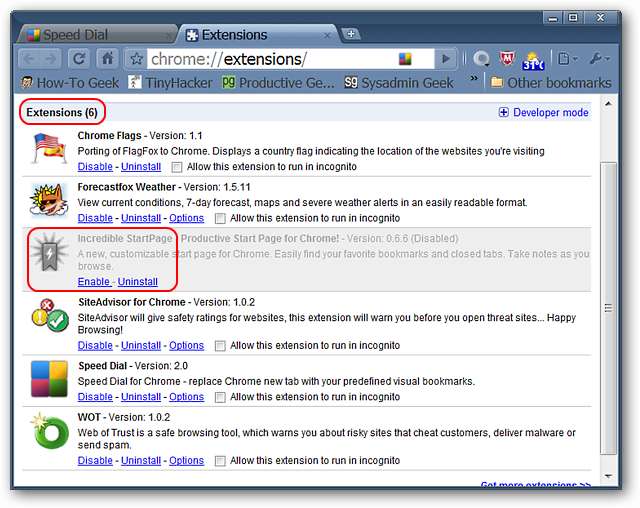
คุณสามารถเข้าถึงตัวจัดการงานของ Chrome ได้โดยใช้เมนูหน้าไปที่นักพัฒนาและเลือกตัวจัดการงาน ...
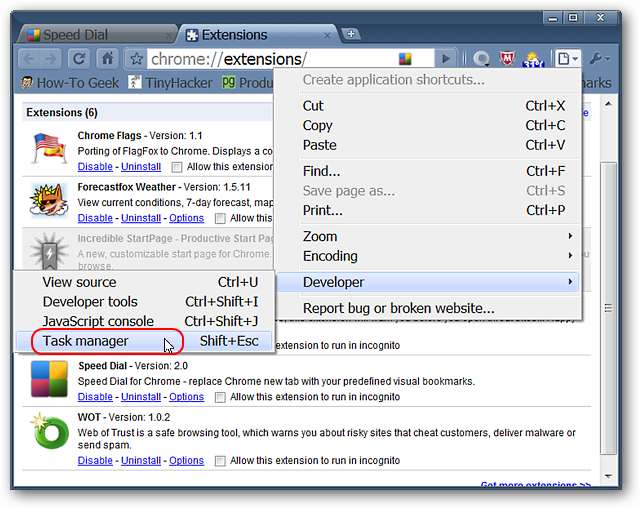
หรือคลิกขวาที่ Tab Bar แล้วเลือก Task manager นอกจากนี้ยังมีแป้นพิมพ์ลัด (Shift + Esc) สำหรับ "แป้นพิมพ์นินจา"
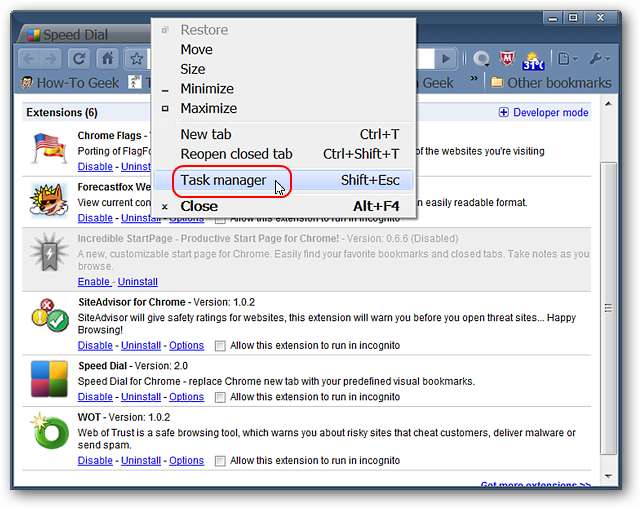
การนั่งเฉยๆตามที่แสดงด้านบนนี่คือสถิติสำหรับเบราว์เซอร์ทดสอบของเรา ส่วนขยายทั้งหมดนั่งอยู่ที่นั่นโดยกินหน่วยความจำแม้ว่าบางส่วนจะไม่พร้อมใช้งาน / ใช้งานได้สำหรับการใช้งานบนแท็บใหม่และหน้าส่วนขยายของเรา ไม่ค่อยดี…
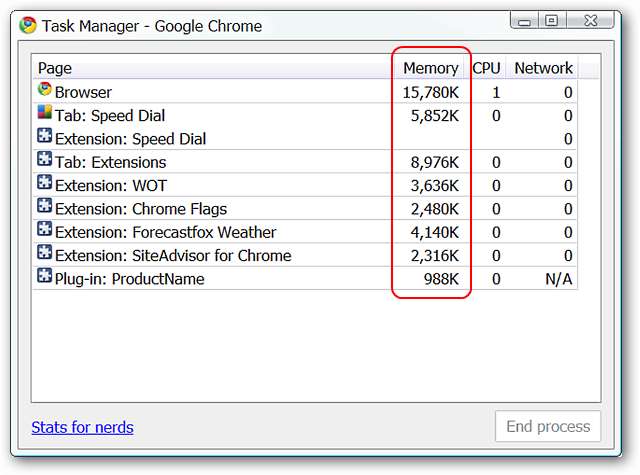
หากรูปแบบเริ่มต้นไม่เป็นที่ต้องการของคุณคุณสามารถแก้ไขข้อมูลที่มีอยู่ได้อย่างง่ายดายโดยการคลิกขวาและเพิ่ม / ลบคอลัมน์พิเศษตามต้องการ
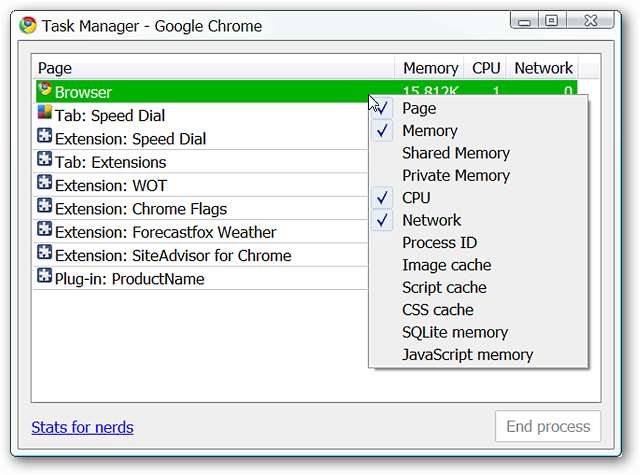
สำหรับตัวอย่างของเราเราได้เพิ่ม Shared Memory & Private Memory
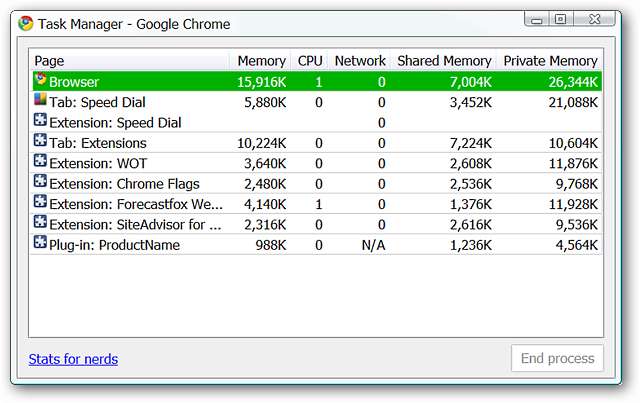
ใช้หน้า about: memory เพื่อดูการใช้หน่วยความจำ
ต้องการรายละเอียดเพิ่มเติมหรือไม่? พิมพ์ about: memory ลงใน Address Bar แล้วกด Enter
หมายเหตุ: คุณยังสามารถเข้าถึงหน้านี้ได้โดยคลิกที่ Stats for nerds Link ที่มุมล่างซ้ายของหน้าต่าง Task Manager
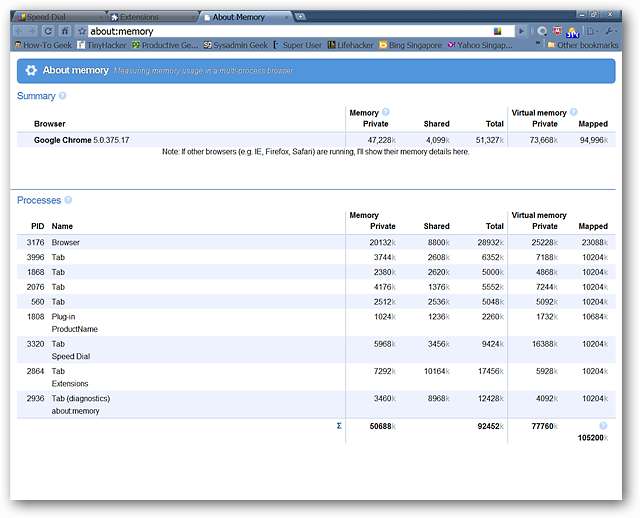
มุ่งเน้นไปที่สี่ส่วนที่แตกต่างกันคุณจะเห็นเวอร์ชันที่แน่นอนของ Chrome ที่ติดตั้งอยู่ในระบบของคุณ ...
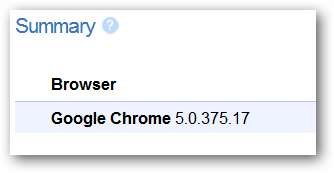
ดูสถิติหน่วยความจำและหน่วยความจำเสมือนสำหรับ Chrome ...
หมายเหตุ: หากคุณมีเบราว์เซอร์อื่นที่ทำงานในเวลาเดียวกันคุณสามารถดูสถิติได้ที่นี่เช่นกัน
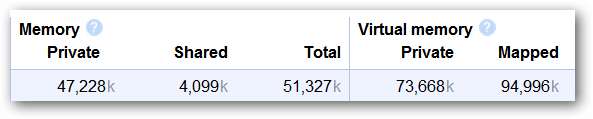
ดูรายการของกระบวนการที่กำลังทำงานอยู่ ...
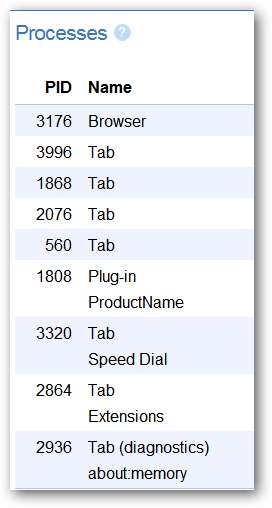
และสถิติหน่วยความจำและหน่วยความจำเสมือนสำหรับกระบวนการเหล่านั้น
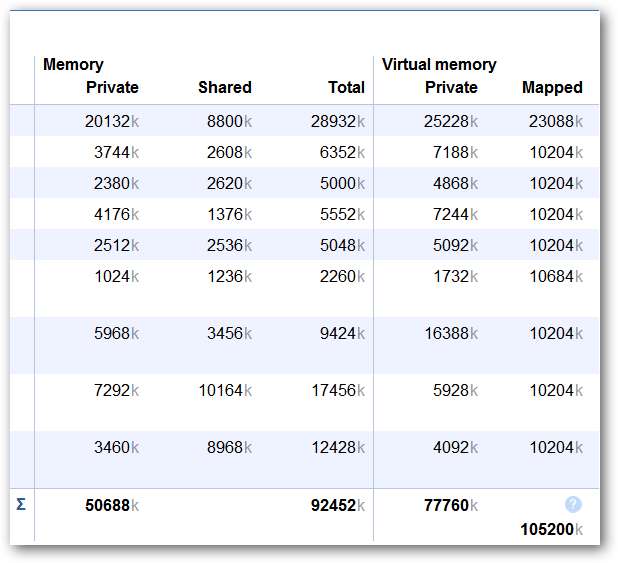
ความแตกต่างกับส่วนขยายที่ปิดใช้งาน
เพื่อความสนุกเราตัดสินใจปิดการใช้งานส่วนขยายทั้งหมดในเบราว์เซอร์ทดสอบของเรา ...
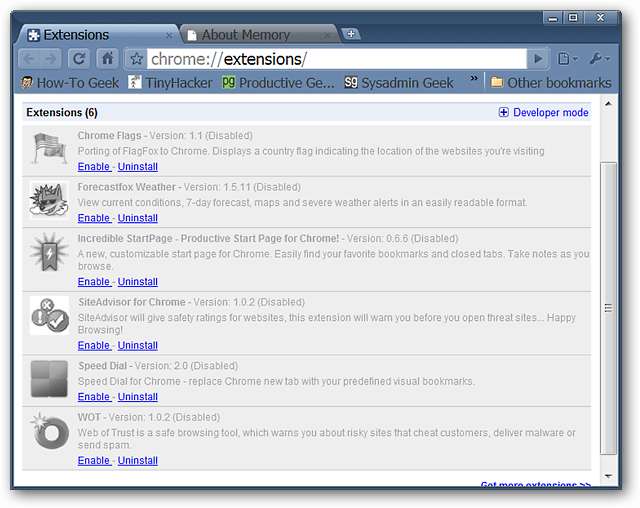
หน้าต่างตัวจัดการงานดูเหมือนว่างเปล่าในตอนนี้ แต่การใช้หน่วยความจำได้เห็นการปรับปรุงอย่างแน่นอน
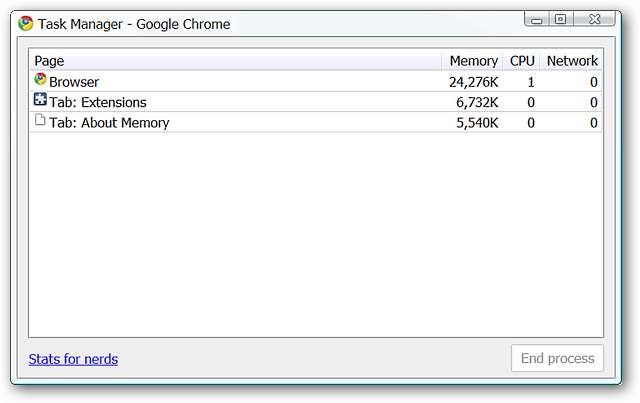
การเปรียบเทียบการใช้หน่วยความจำสำหรับสองส่วนขยายที่มีฟังก์ชันคล้ายกัน
สำหรับขั้นตอนต่อไปเราตัดสินใจเปรียบเทียบการใช้หน่วยความจำสำหรับสองส่วนขยายที่มีฟังก์ชันการทำงานคล้ายกัน สิ่งนี้จะมีประโยชน์หากคุณต้องการลดการใช้หน่วยความจำให้น้อยที่สุดเมื่อตัดสินใจเลือกระหว่างส่วนขยายที่คล้ายกัน
อันดับแรกคือ Speed Dial (ดูรีวิวของเรา ที่นี่ ).
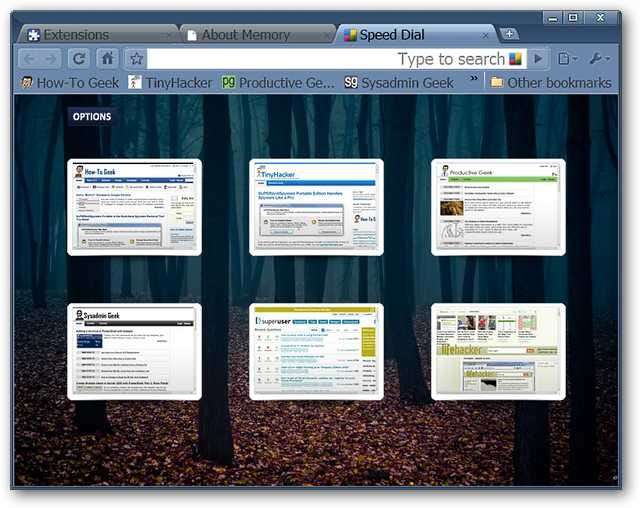
สถิติของ Speed Dial ... ค่อนข้างเปลี่ยนแปลงไปจากที่แสดงไว้ด้านบน (~ 3,000 - 6,000 K)
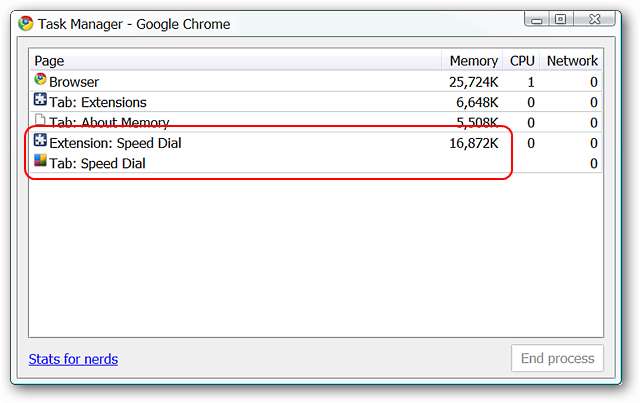
ถัดไปคือ Incredible StartPage (ดูบทวิจารณ์ของเรา ที่นี่ ).
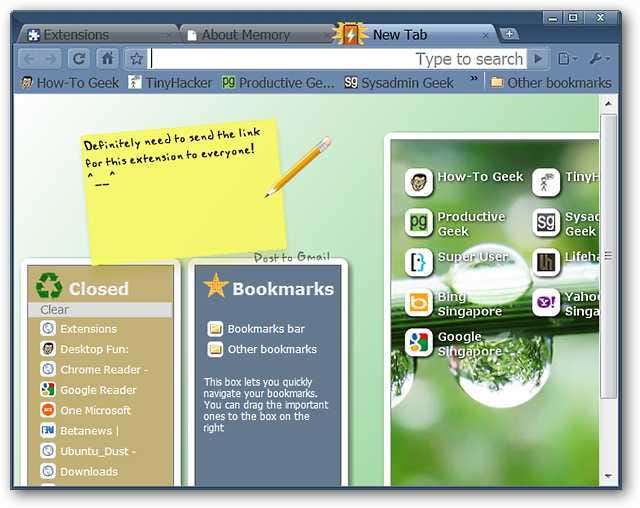
น่าแปลกใจที่ทั้งสองเกือบเท่ากันในจำนวนหน่วยความจำที่ใช้
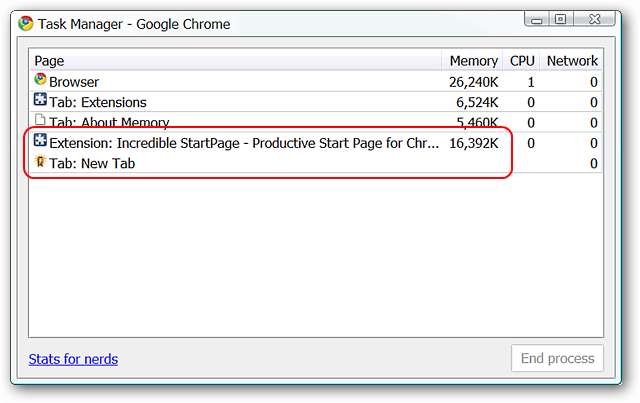
ล้างหน่วยความจำ
บางทีคุณอาจชอบความคิดที่จะสามารถ "ล้าง" การใช้หน่วยความจำส่วนเกินนั้นออกไปได้บ้าง ด้วยการปรับเปลี่ยนสวิตช์คำสั่งง่ายๆไปยังทางลัดของ Chrome คุณสามารถเพิ่มปุ่มล้างหน่วยความจำลงในหน้าต่างตัวจัดการงานดังที่แสดงด้านล่าง สังเกตจำนวนหน่วยความจำที่ใช้ไปในขณะนี้ ...
หมายเหตุ: สามารถดูบทช่วยสอนสำหรับการเพิ่มสวิตช์คำสั่งได้ ที่นี่ .
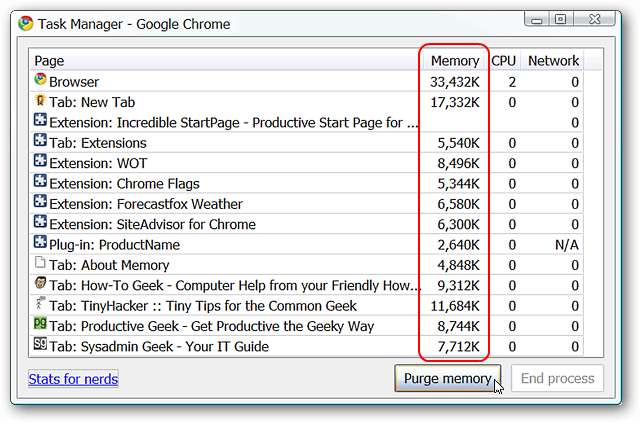
คลิกเพียงครั้งเดียวและมีการใช้หน่วยความจำลดลงอย่างเห็นได้ชัด
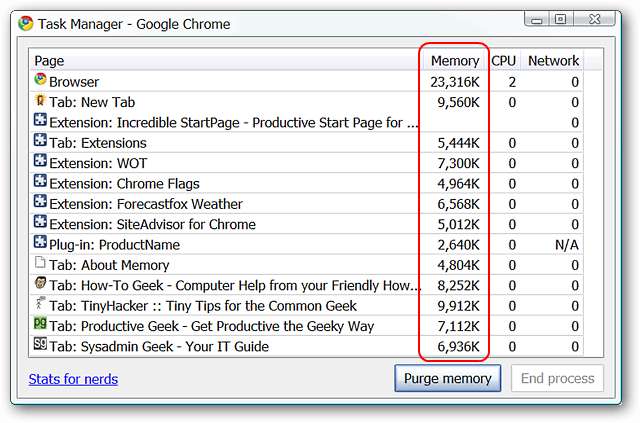
สรุป
เราหวังว่าตัวอย่างของเราที่นี่จะเป็นประโยชน์กับคุณในการจัดการการใช้หน่วยความจำในการติดตั้ง Google Chrome ของคุณเอง หากคุณมีคอมพิวเตอร์ที่มีทรัพยากร จำกัด ทุก ๆ ช่วยได้อย่างแน่นอน







